Edge浏览器中媒体自动播放功能的设置一直是个让用户头疼的问题。为了帮助解决这一困扰,php小编柚子将为大家详细介绍如何设置媒体自动播放,从问题分析到具体步骤,一步步带领大家解决这个难题。请继续阅读下文,了解详细设置方法。
1、首先,打开microsoft edge,点击【…】按钮,鼠标点击【设置】选项按钮。
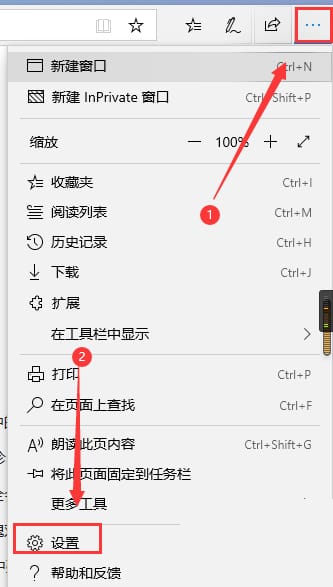
2、然后,鼠标再点击左侧的【高级】按钮。
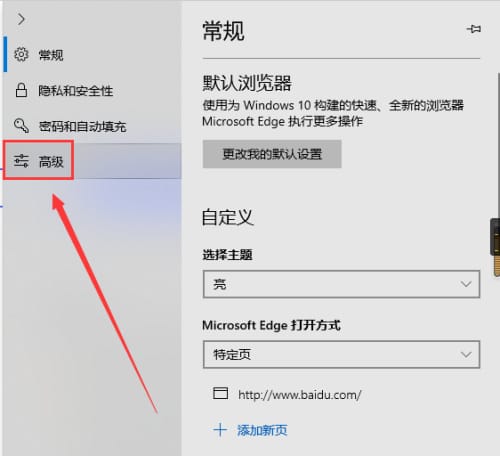
3、最后,箭头所指的就是microsoft edge媒体自动播放菜单按钮。
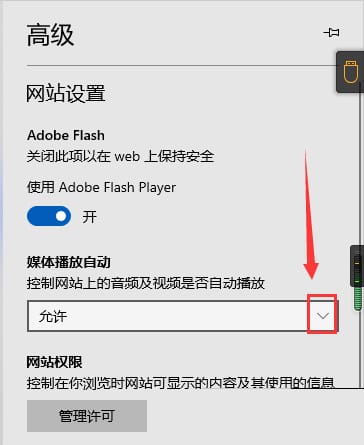
以上是Edge浏览器怎么设置媒体自动播放 设置媒体自动播放的具体步骤的详细内容。更多信息请关注PHP中文网其他相关文章!




